Mac OS 환경에서 패키지 관리 툴인 "Homebrew"를 사용해서 Node.js의 LTS 버전과 Latest(Current) 버전을 설치하는 방법에 대해서 설명합니다.
현재 날짜(2022-11-07) 기준으로 Node.js 버전은 아래와 같으며, LTS 버전은 v18.12.1, Latest(Current) 버전은 v19.0.1입니다.
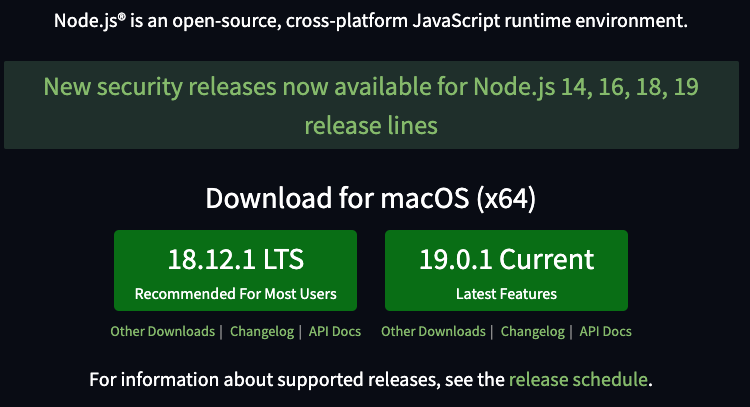
설치하기에 앞서서 MAC 패키지 관리 툴인 Homebrew가 설치되어 있어야 합니다.
Homebrew설치방법은 아래의 포스트를 참고하시기 바랍니다.
Mac 패키지 관리 툴 (Homebrew)
Homebrew 설치 Homebrew홈페이지에 접속하여 아래의 쉘스크립트를 복사 후 실행하여 Homebrew를 설치 합니다. Homebrew 홈페이지: Homebrew The Missing Package Manager for macOS (or Linux). brew.sh /bin/bash -c "$(curl -fsSL htt
ccusean.tistory.com
1. Latest(Current) 버전 설치
Latest버전은 쉽게 말해 개발 진행 중인 버전으로 생각하시면 됩니다.
Latest버전에서는 과거 혹은 현재 사용하고 있는 변수나 함수가 변경될 수 있으며, 라이브러리 또한 변경이 생길 수 있어 사용을 하지 못 할 수 있습니다.
Latest 버전은 nodejs정책에 따라서 major 버전 숫자가 홀수(19, 21, 23,...)로 진행되며 1년간 유지됩니다. (매년 10월 마지막 주에 업데이트됨.)
아래는 latest 버전을 설치하는 명령어입니다.
현재 기준으로 v19.x.x버전이 설치가 됩니다.
brew install node
2. LTS 버전 설치
LTS는 "Long Term Support"의 약자이며, 직역하면 오랜 기간 지원한다라는 의미를 가지고 있습니다.
흔히 생각하는 "Long Term Stability"로 생각하셔도 됩니다. (오랜 기간 안정적인 버전)
LTS 버전은 nodejs정책에 따라서 major 버전 숫자가 짝수(18, 20, 22,...)로 진행되며 1년간 유지됩니다. (매년 10월 마지막 주에 업데이트됨.)
아래는 LTS 버전을 설치하는 명령어입니다.
현재 기준으로 v18.x.x이 설치가 됩니다.
brew install node@18로컬 환경변수에 "export PATH="/usr/local/opt/node@18/bin:$PATH""를 추가하여 nodejs명령어를 사용할 수 있도록 합니다.
현재 사용하고 있는 쉘 환경설정 파일을 수정합니다. (zsh: .zshrc, bash: .bashrc)
아래는 zsh을 사용하는 경우를 기준으로 작성하였습니다. (bash쉘을 사용하는 경우는 ".zshrc"를 ".bashrc"로 변경하여 사용하시면 됩니다.)
현재 쉘 환경을 확인하는 방법은 "echo $0"입니다.
# 방법1: 스크립트로 추가
echo 'export PATH="/usr/local/opt/node@18/bin:$PATH"' >> ~/.zshrc
# 방법2: 직접 수정
vim ~/.zshrc
# .zshrc파일의 적당한 위치에 아래의 문구를 추가합니다.
export PATH="/usr/local/opt/node@18/bin:$PATH"
참고로 Node.js 버전 관리 스케줄링은 아래의 사이트를 참고하시기 바랍니다.
GitHub - nodejs/Release: Node.js Release Working Group
Node.js Release Working Group. Contribute to nodejs/Release development by creating an account on GitHub.
github.com
Ubuntu nodejs LTS, Latest(Current) 설치
Ubuntu의 기본 패키지 관리자인 "apt"를 이용하여 nodejs를 설치하는 경우, 아주 오래된 버전이 설치가 됩니다. 현재 배포되고 있는 LTS 혹은 Latest(Current) 버전을 설치하기 위해서 nodejs에서 제시하고
ccusean.tistory.com




댓글